- লেখক Jason Gerald [email protected].
- Public 2023-12-16 10:57.
- সর্বশেষ পরিবর্তিত 2025-01-23 12:08.
উইন্ডোজ 7 ব্যবহার করার জন্য, আপনাকে এটি ইনস্টল করার 30 দিনের মধ্যে সক্রিয় করতে হবে। যাইহোক, আপনি উইন্ডোজ লোডার দিয়ে এই অ্যাক্টিভেশন প্রক্রিয়াটিকে "কৌশল" করতে পারেন। উইন্ডোজ লোডার সহ অ্যাক্টিভেশন প্রক্রিয়া মাইক্রোসফট দ্বারা সমর্থিত নয়। আপনি অ্যাক্টিভেশন গ্রেস পিরিয়ড 3 বার বাড়ানোর জন্য রিয়ারম কমান্ড ব্যবহার করতে পারেন যাতে আপনি 120 দিনের জন্য উইন্ডোজ ব্যবহার করতে পারেন।
ধাপ
2 এর পদ্ধতি 1: উইন্ডোজ লোডার দিয়ে বাইপাস অ্যাক্টিভেশন
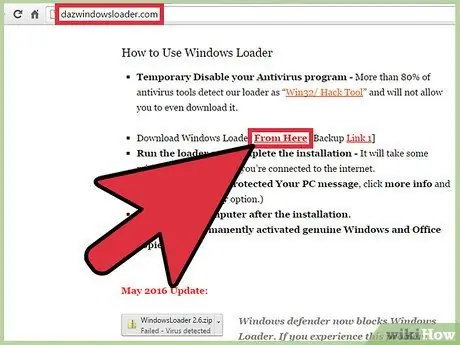
ধাপ 1. উইন্ডোজ লোডার ডাউনলোড করুন।
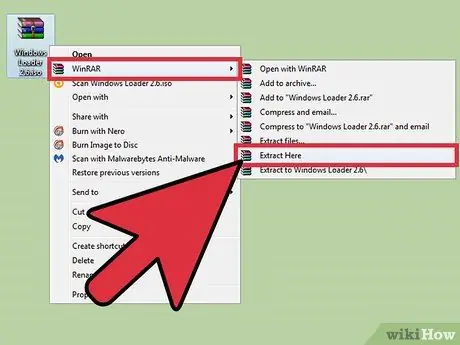
ধাপ ২। আপনি যে ফাইলটি ডাউনলোড করেছেন তার ডান ক্লিক করুন, তারপর অ্যাপ্লিকেশনটি বের করতে এখানে এক্সট্র্যাক্ট ক্লিক করুন।
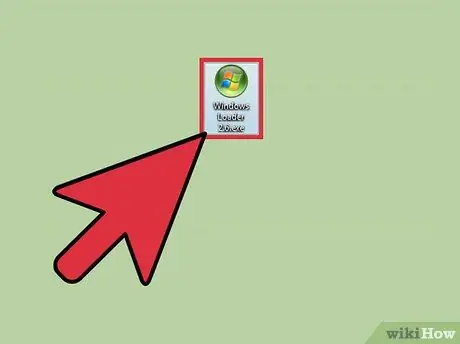
ধাপ 3. উইন্ডোজ লোডার চালান।
অ্যাপ্লিকেশন উইন্ডো আপনার অপারেটিং সিস্টেমের তথ্য প্রদর্শন করবে।
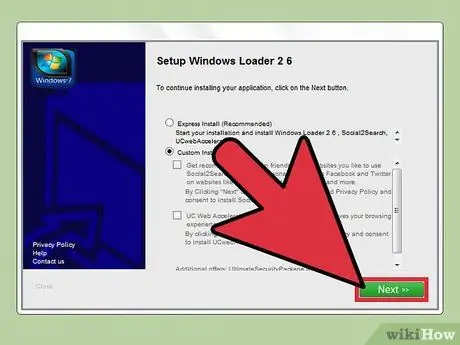
ধাপ 4. উইন্ডোর নিচের বাম দিকে, ইনস্টল বাটনে ক্লিক করুন।
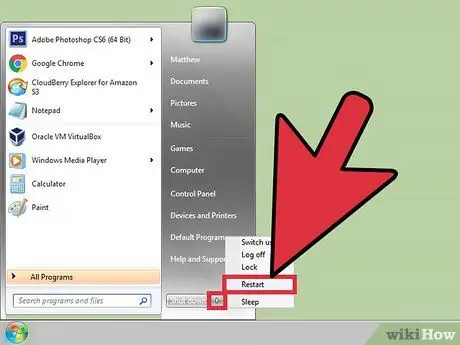
পদক্ষেপ 5. ইনস্টলেশন প্রক্রিয়া সম্পন্ন হওয়ার পরে, কম্পিউটারটি পুনরায় চালু করুন।
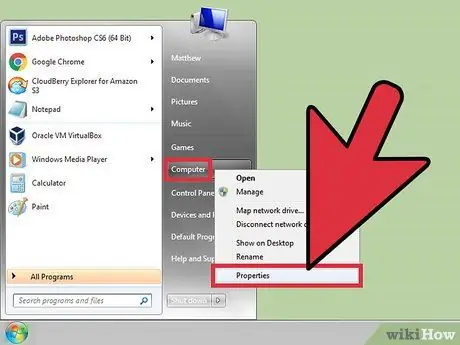
ধাপ 6. কম্পিউটারে ডান ক্লিক করে এবং বৈশিষ্ট্য নির্বাচন করে সিস্টেম সক্রিয়করণের অবস্থা পরীক্ষা করুন।
সিস্টেম প্রপার্টিজ উইন্ডো স্ক্রিনে আসবে। যদি অপারেটিং সিস্টেম সফলভাবে সক্রিয় হয়, উইন্ডোজ বর্ণনা সক্রিয় করা হয় এবং প্রোডাক্ট আইডি স্ক্রিনের নীচে উপস্থিত হবে।
2 এর পদ্ধতি 2: কমান্ড লাইনের মাধ্যমে গ্রেস পিরিয়ড বাড়ানো
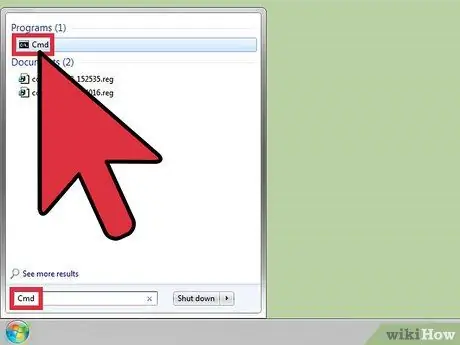
ধাপ 1. Win টিপুন এবং অনুসন্ধান বারে "cmd" লিখুন।
অনুসন্ধানের ফলাফলে কমান্ড প্রম্পট উপস্থিত হবে।
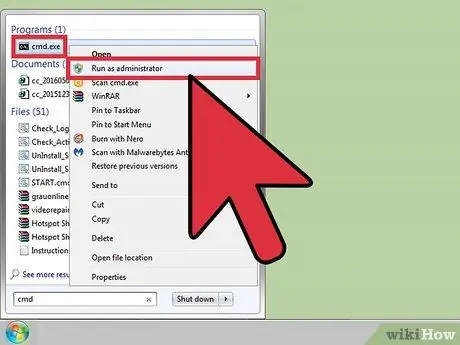
ধাপ ২। কমান্ড প্রম্পটে ডান ক্লিক করুন, তারপর প্রশাসক বিশেষাধিকার সহ একটি কমান্ড লাইন উইন্ডো খুলতে Run as Administrator বিকল্পটি নির্বাচন করুন।
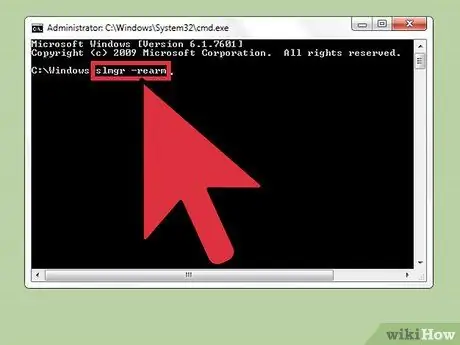
ধাপ 3. "slmgr -rearm" কমান্ডটি প্রবেশ করান, তারপর এন্টার টিপুন।
স্ক্রিপ্টটি চলার পরে, আপনাকে কম্পিউটার পুনরায় চালু করার জন্য অনুরোধ করা হবে।
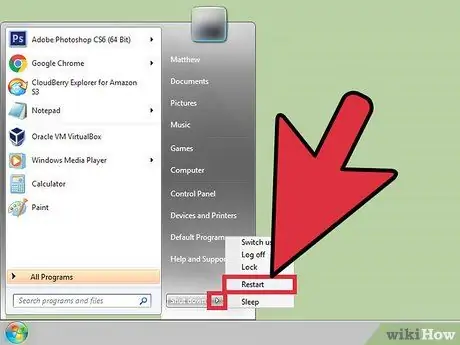
ধাপ 4. আপনার কম্পিউটার পুনরায় আরম্ভ করুন।
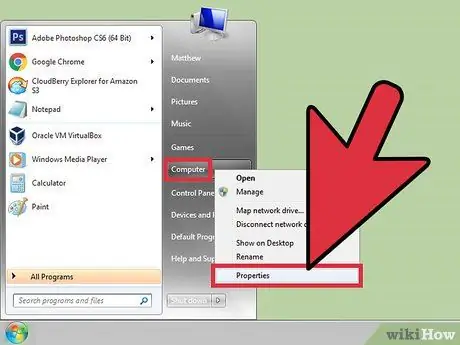
ধাপ 5. কম্পিউটারে ডান ক্লিক করে এবং বৈশিষ্ট্য নির্বাচন করে সিস্টেম সক্রিয়করণের অবস্থা পরীক্ষা করুন।
সিস্টেম প্রপার্টিজ উইন্ডো স্ক্রিনে আসবে। সিস্টেম অ্যাক্টিভেশনের জন্য গ্রেস পিরিয়ড বাড়িয়ে 30০ দিন করা হবে।
আপনি উপরের কমান্ডটি 3 বার চালাতে পারেন যাতে আপনি অ্যাক্টিভেশন ছাড়াই 120 দিন উইন্ডোজ ব্যবহার করতে পারেন।
পরামর্শ
"রিয়ারম" কমান্ড একটি স্থায়ী অ্যাক্টিভেশন সমাধান নয়, তবে এটি একটি অন্তর্নির্মিত উইন্ডোজ বৈশিষ্ট্য যা ব্যবহার করার জন্য বৈধ।
সতর্কবাণী
- যদি আপনাকে উপরের পদ্ধতি দিয়ে উইন্ডোজ 7 সক্রিয় করতে হয়, তাহলে আপনি সফটওয়্যার পাইরেসির শিকার হতে পারেন।
- উইন্ডোজ লোডার ব্যবহার মাইক্রোসফটের ব্যবহারের চুক্তির লঙ্ঘন হতে পারে।






